Установка и переход на новый язык отображения в Windows 7 Home и Pro

Как установить и изменить на новый язык интерфейса в Windows 7 Домашняя и Профессиональная с помощью пакетов интерфейса пользователя.
В Windows 10 October 2018 Update Microsoft представляет новый интерфейс буфера обмена. Новый буфер обмена стал намного мощнее, чем когда-либо, и содержит множество новых функций, которые могут облегчить нашу жизнь. Теперь мы можем просматривать буфер обмена, вставлять старые элементы из буфера обмена, закреплять в нем элементы, удалять элементы, синхронизировать их на компьютерах с Windows 10, а также очищать весь буфер обмена. Если вы хотите узнать больше о том, как использовать новый буфер обмена в Windows 10, прочтите это руководство:
Содержание
ПРИМЕЧАНИЕ . Новые функции буфера обмена доступны, начиная с Windows 10 October 2018 Update. Если у вас более старая версия Windows , вы не можете использовать новый буфер обмена. Если новые функции буфера обмена не работают на вашем ПК, убедитесь, что вы включили историю буфера обмена , как показано в первом разделе этого руководства: Как синхронизировать буфер обмена Windows 10 с другими компьютерами и устройствами .
Как просмотреть буфер обмена в Windows 10
В Windows 10 October 2018 Update проверить содержимое буфера обмена очень просто: одновременно нажмите клавиши Windows + V на клавиатуре, и вы должны открыть окно с названием « Буфер обмена », в котором перечислены все элементы, которые вы скопировали в буфер обмена. Это должно выглядеть примерно так:
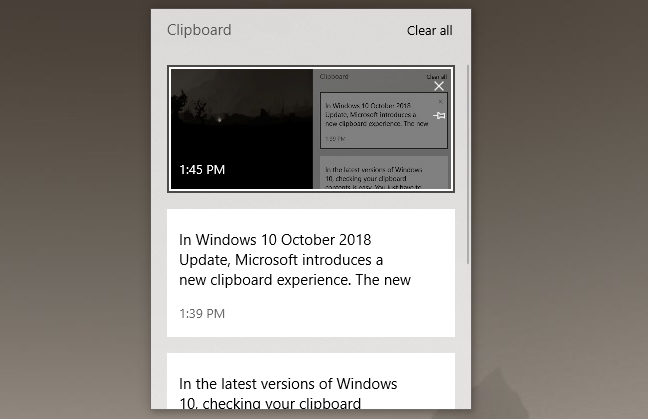
Окно буфера обмена
Все элементы, которые вы недавно скопировали в буфер обмена, перечислены вертикально, начиная с самого последнего вверху. Если вы хотите увидеть старые элементы буфера обмена, прокрутите вниз окно буфера обмена .
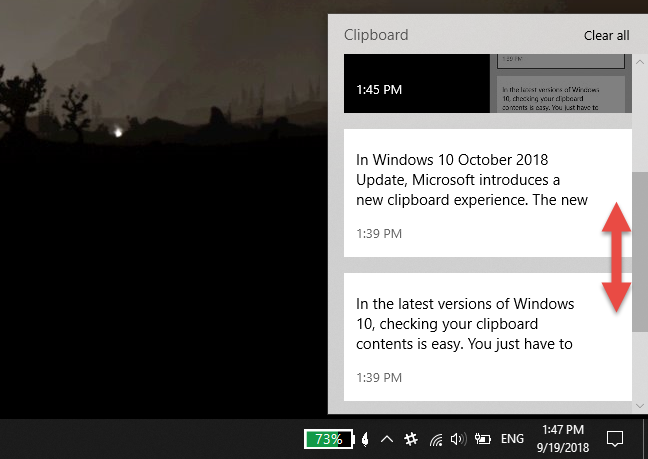
Список элементов в окне буфера обмена
ВАЖНОЕ ПРИМЕЧАНИЕ . Буфер обмена в Windows 10 поддерживает только текст, код HTML и изображения размером менее 1 МБ. Контент любого другого типа или контент размером более 1 МБ не сохраняется в буфере обмена, и об этом не сообщается.
Как вставить самый последний элемент из буфера обмена в Windows 10
Если вы хотите вставить последний элемент, который вы отправили в буфер обмена, откройте приложение, в котором вы хотите его вставить, и нажмите клавиши Ctrl + V на клавиатуре. Обычно вы также можете сделать то же самое, щелкнув правой кнопкой мыши в этом окне приложения, а затем выбрав параметр « Вставить » в отображаемом контекстном меню.
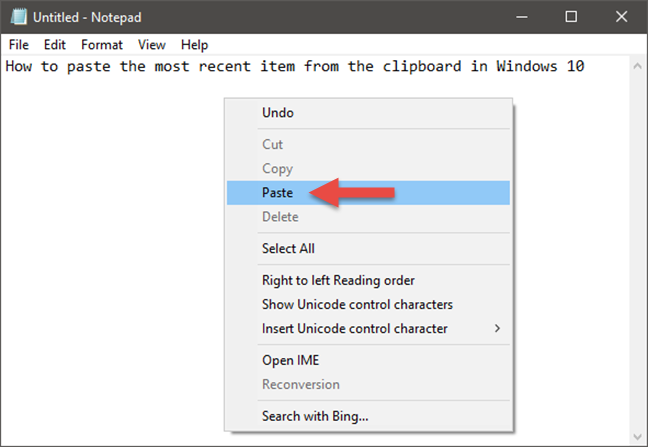
Вставка последнего элемента из буфера обмена
Однако в Windows 10 вы также можете использовать окно буфера обмена , чтобы вставить в него последний элемент. Перейдите к окну, в которое вы хотите вставить его, нажмите клавиши Windows + V на клавиатуре, а затем щелкните или коснитесь первого элемента в окне буфера обмена .
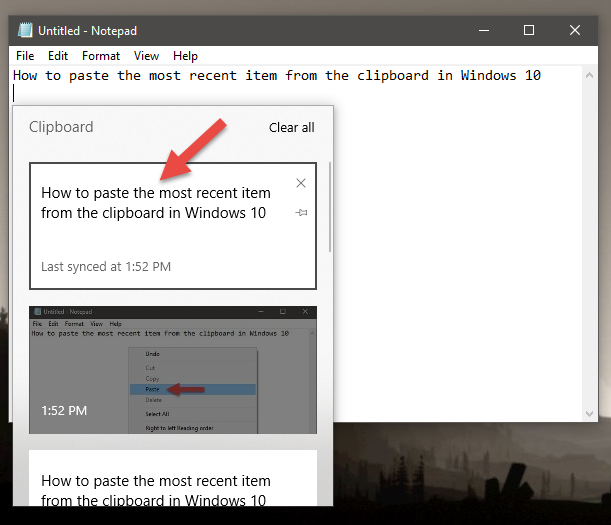
Вставка последнего элемента из буфера обмена с помощью окна буфера обмена
Как вставить старые элементы из буфера обмена в Windows 10
Если вы хотите вставить старые элементы из буфера обмена, перейдите в окно приложения, в котором вы хотите это сделать. Затем нажмите клавиши Windows + V на клавиатуре и щелкните или коснитесь элемента, который вы хотите вставить, в окне буфера обмена .
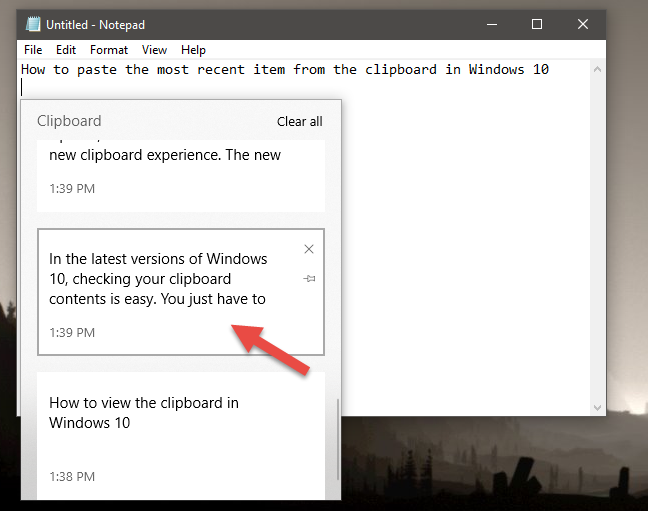
Вставка старых элементов из буфера обмена
Как закрепить элементы в буфер обмена в Windows 10
Иногда у вас может быть некоторая информация, которую вы часто используете, и вы хотите, чтобы она была легко доступна. Хорошим примером может быть адрес или номер телефона, которые вам нужно вставить в несколько документов и в разное время. В такой ситуации может пригодиться буфер обмена Windows 10. Вы можете скопировать эту информацию в буфер обмена, а затем закрепить ее, чтобы она всегда была доступна в буфере обмена, даже если вы перезагрузите компьютер с Windows 10 или очистите другое содержимое буфера обмена.
Чтобы закрепить элемент в буфере обмена, откройте окно буфера обмена , одновременно нажав клавиши Windows + V на клавиатуре. Затем найдите элемент, который вы хотите закрепить, и нажмите или коснитесь маленькой кнопки с булавкой справа от него.
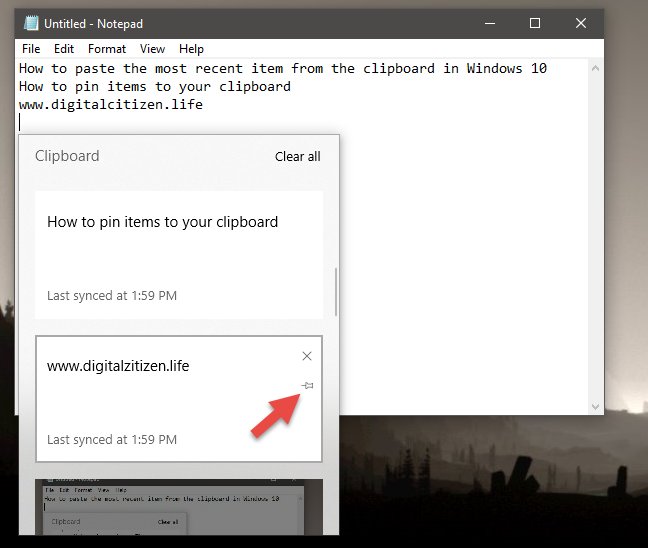
Закрепление элемента в буфере обмена
Когда вы закрепляете элемент в буфере обмена, маленькая булавка справа от него меняет свое направление с горизонтального на диагональное.
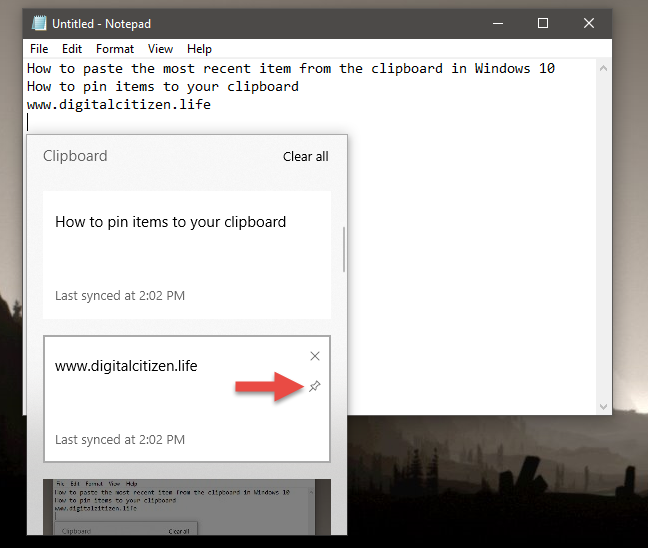
Элемент, закрепленный в буфере обмена
Чтобы открепить элемент из буфера обмена, выполните те же действия и нажмите ту же маленькую кнопку с булавкой справа от него.
Как удалить элементы из буфера обмена в Windows 10
Если вы хотите удалить элемент из буфера обмена, откройте окно буфера обмена (нажмите Windows + V ), найдите элемент, который вы хотите удалить, и нажмите маленькую кнопку X в правом верхнем углу.
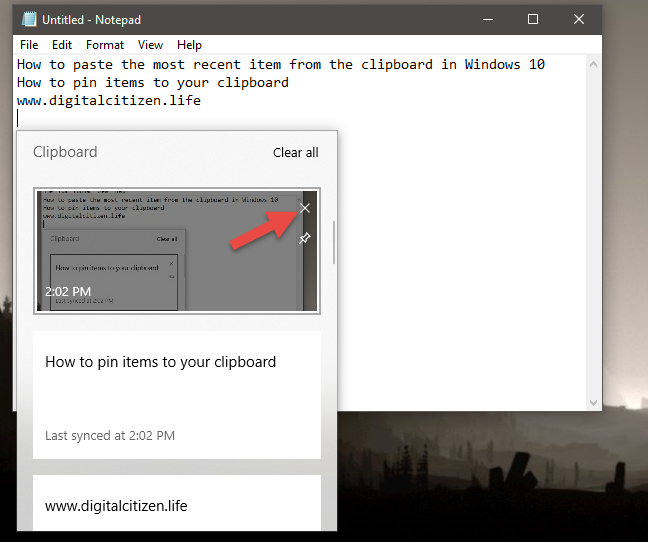
Удаление элемента из буфера обмена
Как очистить буфер обмена в Windows 10
Если вы хотите очистить буфер обмена, откройте его ( нажмите Windows + V на клавиатуре), а затем нажмите или нажмите « Очистить все » в правом верхнем углу окна.
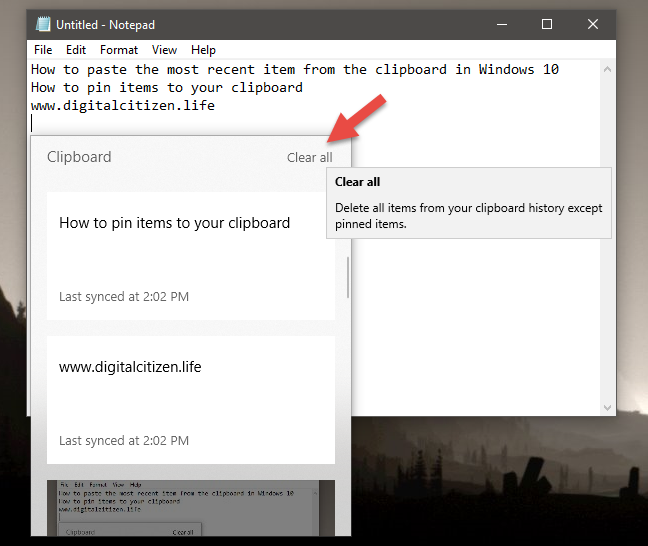
Очистка буфера обмена
Обратите внимание, что это действие удаляет из буфера обмена все, кроме закрепленных элементов.
Вам нравится новый буфер обмена из Windows 10?
В предыдущих версиях Windows 10 вы не могли видеть содержимое буфера обмена, если не использовали стороннее приложение, предназначенное для этой цели. Нам нравится тот факт, что теперь мы можем делать это, используя только Windows 10, и мы ценим то, что вы можете закреплять элементы в буфере обмена. Это удобный способ хранения часто используемой информации под рукой. Кроме того, новый буфер обмена также может синхронизировать текст между вашими устройствами, но мы поговорим об этом подробнее в другом уроке. А пока поделитесь своими впечатлениями о новом интерфейсе буфера обмена. Комментарий ниже и давайте обсудим.
Как установить и изменить на новый язык интерфейса в Windows 7 Домашняя и Профессиональная с помощью пакетов интерфейса пользователя.
Узнайте, как эффективно экспортировать пароли из браузеров, таких как Google Chrome, Mozilla Firefox, Opera, Internet Explorer и Microsoft Edge в формате CSV для удобства переноса.
Как изменить формат скриншота на Android-смартфонах и планшетах с png на jpg или с jpg на png.
Как открыть WordPad в Windows 10 и Windows 7. Вот все шаги, чтобы открыть WordPad: с помощью кликов, ярлыков и команд.
Сочетание клавиш Windows + G не работает? Вы не можете включить Xbox Game Bar? Вот три вещи, которые вы можете сделать, чтобы это исправить.
Где находится Центр мобильности Windows в Windows 10? Вот все ярлыки и способы открытия Центра мобильности Windows, включая новые методы.
Узнайте, как использовать WordPad в любой версии Windows для создания простых текстовых документов, их форматирования, редактирования и печати. Как использовать ленту в WordPad.
Как открыть File Explorer из Windows 10 и Windows 11 или Windows Explorer из Windows 7. Вот все ярлыки проводника.
Если вам больше не нужно использовать Galaxy AI на вашем телефоне Samsung, вы можете отключить его с помощью очень простой операции. Вот инструкции по отключению Galaxy AI на телефонах Samsung.
Если вам не нужен какой-либо персонаж ИИ в Instagram, вы также можете быстро удалить его. Вот руководство по удалению ИИ-персонажей в Instagram.
Символ дельта в Excel, также известный как символ треугольника в Excel, часто используется в статистических таблицах данных для выражения возрастающих или убывающих чисел или любых данных по желанию пользователя.
Помимо предоставления общего доступа к файлу Google Таблиц всем отображаемым таблицам, пользователи могут выбрать предоставление общего доступа к области данных Google Таблиц или к таблице Google Таблиц.
Пользователи также могут настроить отключение памяти ChatGPT в любое время, как в мобильной, так и в компьютерной версии. Вот инструкции по отключению хранилища ChatGPT.
По умолчанию Центр обновления Windows автоматически проверяет наличие обновлений, и вы также можете увидеть, когда было последнее обновление. Вот инструкции о том, как узнать, когда Windows последний раз обновлялась.
По сути, операция по удалению eSIM на iPhone также проста для выполнения. Вот инструкции по извлечению eSIM на iPhone.
Помимо сохранения Live Photos в виде видео на iPhone, пользователи могут очень просто конвертировать Live Photos в Boomerang на iPhone.
Многие приложения автоматически включают SharePlay при совершении звонка по FaceTime, из-за чего вы можете случайно нажать не ту кнопку и испортить видеозвонок.
При включении функции Click to Do функция распознает текст или изображение, на которые вы нажимаете, а затем принимает решения для выполнения соответствующих контекстных действий.
Включение подсветки клавиатуры заставит ее светиться, что полезно при работе в условиях слабого освещения или придаст вашему игровому уголку более прохладный вид. Ниже вы можете выбрать один из четырех способов включения подсветки клавиатуры ноутбука.
Существует много способов войти в безопасный режим в Windows 10, если вы не можете войти в Windows и войти в него. Чтобы войти в безопасный режим Windows 10 при запуске компьютера, ознакомьтесь со статьей ниже от WebTech360.
Grok AI теперь расширяет свой ИИ-генератор фотографий, позволяя преобразовывать личные фотографии в новые стили, например, создавать фотографии в стиле Studio Ghibli с использованием известных анимационных фильмов.
Google One AI Premium предлагает пользователям бесплатную пробную версию сроком на 1 месяц, чтобы зарегистрироваться и опробовать множество усовершенствованных функций, таких как помощник Gemini Advanced.
Начиная с iOS 18.4, Apple позволяет пользователям решать, показывать ли последние поисковые запросы в Safari.





















